Настройка прокси ProxyPanda в Indigo 6
Последнее изменение:
ProxyPanda – высокопроизводительный прокси-сервис, который обеспечивает скорость, стабильность и анонимность в интернете. Резидентские и мобильные прокси для любых задач: от парсинга данных до арбитража трафика, от проверки рекламы до безопасного серфинга в интернете.
🐼Почему стоит выбрать ProxyPanda ?
✅ Глобальная сеть прокси – доступ к миллионам IP-адресов из 150+ стран с высокой скоростью.
✅ Максимальная надежность – 99.9% аптайма для бесперебойной работы и нулевой фрод скор.
✅ Защита и анонимность – ротация IP, шифрование трафика и полная конфиденциальность.
✅ Простая интеграция – Совместимость с популярными сервисами и платформами.
🧭 Пошаговая инструкция: подключение ProxyPanda в Indigo 6
🔹 Шаг 1: Получите прокси-данные на сайте ProxyPanda
- Перейдите на ProxyPanda и войдите в личный кабинет или зарегистрируйтесь.
- Нажмите «Добавить трафик» и выберите нужный объем.
- Перейдите в раздел «Прокси».
- Настройте параметры (тип, страна и т.д.).
- После выбора параметров — получите автоматически сгенерированные данные: IP, порт, логин и пароль.
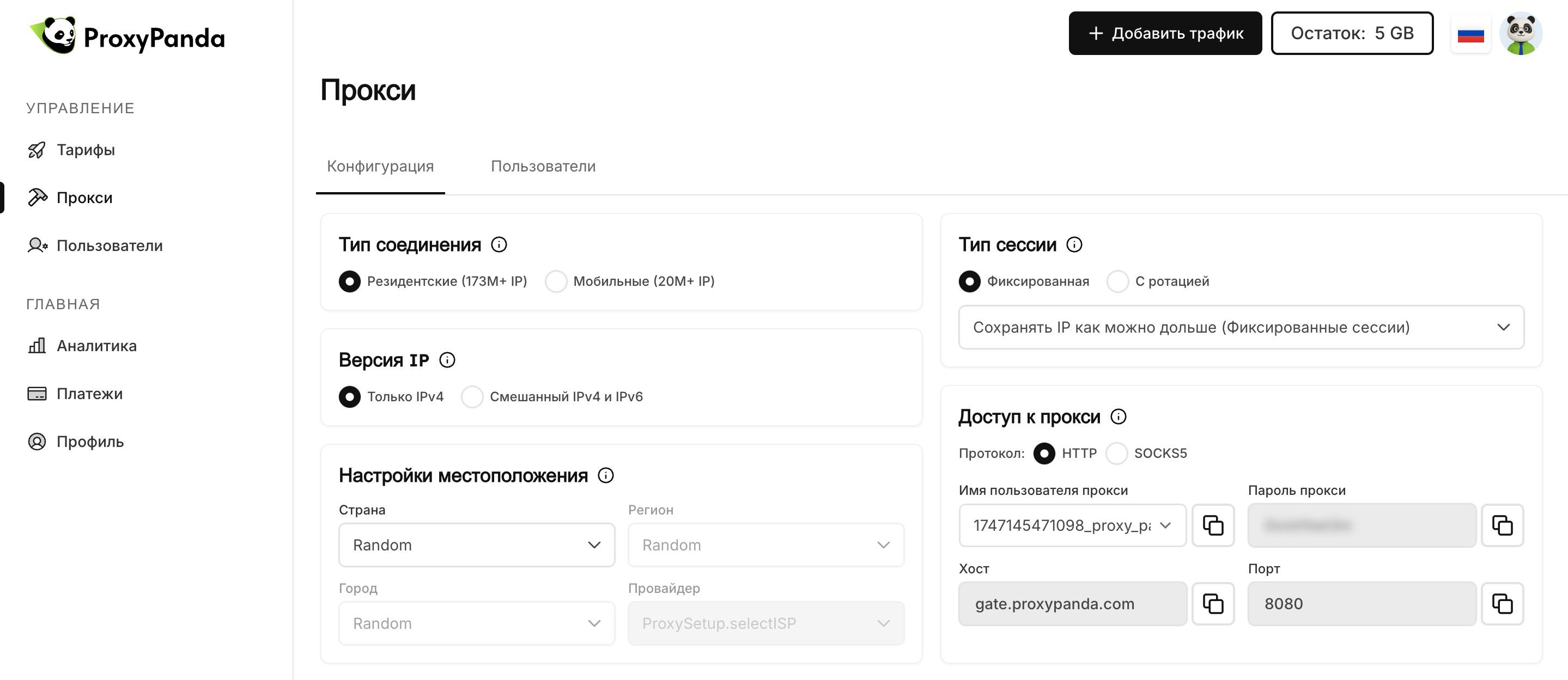
🔹 Шаг 2: Настройте прокси в Indigo
- Откройте Indigo 6.
- На главной странице нажмите «Новый» для создания браузерного профиля.
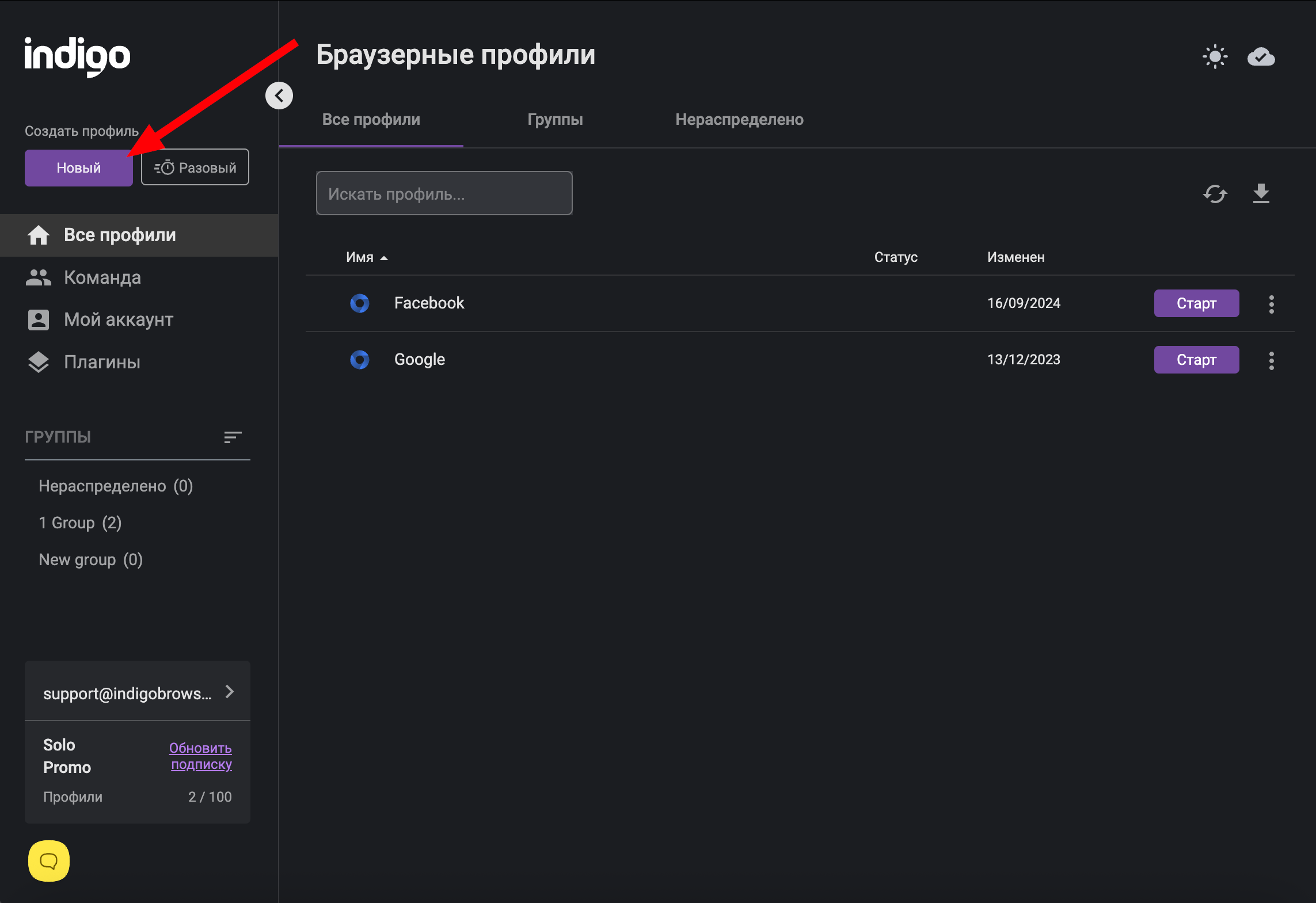
- Укажите произвольное имя для профиля и выберите другие желаемые настройки.
- В разделе «Прокси» выберите правильный тип подключения (HTTP или SOCKS5) в соответствии с типом прокси, который вы сгенерировали в ProxyPanda.
- Укажите данные от прокси.
Для вашего удобства:
Вы можете скопировать прокси в формате IP:порт:логин:пароль и вставить его в поле для IP-адреса прокси. Все остальные данные (порт, логин и пароль) автоматически заполнятся в соответствующих полях.
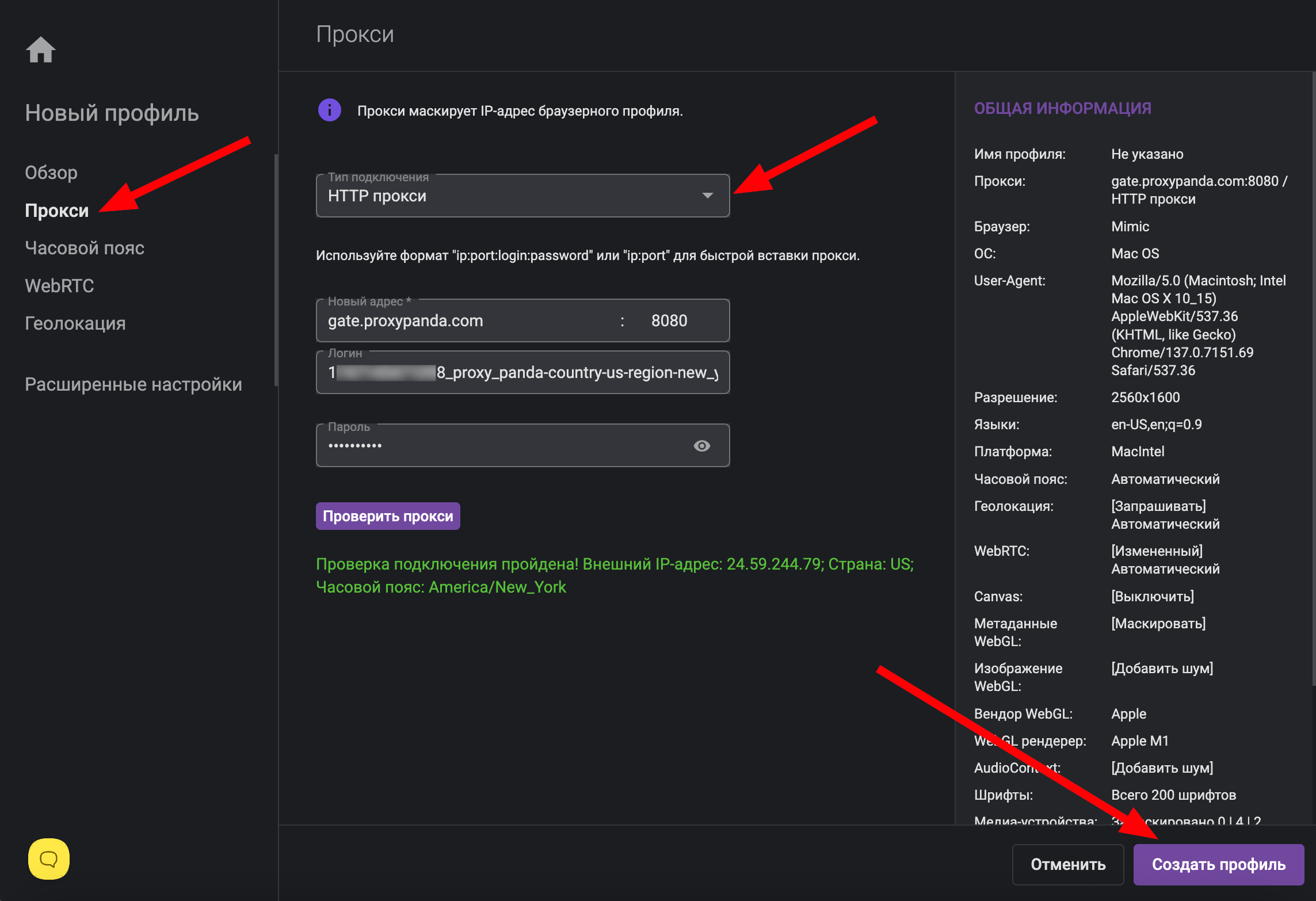
✅ Готово! Ваш прокси успешно добавлен. Теперь вы можете запустить профиль и начать работу с полной анонимностью и стабильным подключением от ProxyPanda и Indigo 6.